چگونه مخاطبین را در iPhone و iPad بر اساس نام یا نام خانوادگی مرتب کنیم
در این مقاله تخصصی از مجله 98zoom میخواهیم از چگونه مخاطبین را در iPhone و iPad بر اساس نام یا نام خانوادگی مرتب کنیم
با شما صحبت کنیم ، پس با یک مقاله مفید و آموزشی دیگر از تیم نود و هشت زوم همراه ما باشید :
مواقعی پیش میآید که در حال تلاش برای جستجوی مخاطبی در آیفون خود هستید و نمیتوانید آن را پیدا کنید. این زمانی است که یاد می گیرید که به ترتیبی که شما می خواهید نیست. راستش ناامید کننده می شود. بنابراین، برای پایان دادن به این موضوع، ما این راهنمای جامع را آماده کرده ایم تا به شما در مرتب کردن مخاطبین در iPhone و iPad کمک کند.

راه های مختلفی برای مرتب کردن مخاطبین در iPhone و iPad وجود دارد تا بتوانید آنها را به روشی که می خواهید سازماندهی کنید. این کار پیمایش در لیست را آسان تر می کند. به عنوان یک امتیاز، ما همچنین به شما نحوه ایجاد لیست مخاطبین در آیفون خود را نیز نشان خواهیم داد. پس بیایید شروع کنیم.
نکته: اگر تا انتها پیمایش کنید، یاد خواهید گرفت که چگونه جدیدترین مخاطبین را در iPhone پیدا کنید.
به دو روش می توانید مخاطبین خود را در iPhone و iPad سازماندهی کنید. آنها ترتیب مرتب سازی و ترتیب نمایش نامیده می شوند.
ترتیب مرتب سازی: مخاطبین شما در برنامه مخاطبین به ترتیب حروف الفبا مرتب شده اند. شما می توانید انتخاب کنید که مخاطبین را بر اساس نام یا نام خانوادگی آنها مرتب کنید.
نمایش سفارش: هنگامی که مخاطبین شما مرتب شدند، می توانید نحوه نمایش هر مخاطب در لیست را انتخاب کنید. می توانید مخاطب را برای شروع، نام یا نام خانوادگی یا برعکس تنظیم کنید.
اکنون، بیایید ببینیم چگونه می توانید آنها را مرتب کنید.
1. چگونه مخاطبین آیفون را بر اساس نام یا نام خانوادگی مرتب کنیم
در اینجا نحوه تنظیم مجدد ترتیب مخاطبین خود با مرتب کردن آنها بر اساس نام یا نام خانوادگی آورده شده است.
مرحله 1: برنامه تنظیمات را باز کنید.
گام 2: مخاطبین را انتخاب کنید.


مرحله 3: بر روی ترتیب مرتب سازی ضربه بزنید.
مرحله 4: ترتیب مرتب سازی مخاطبین را انتخاب کنید.
- اول آخر: با انتخاب این، مخاطبین بر اساس نام کوچک مرتب می شوند. این بدان معناست که هنگام مرتب سازی مخاطبین به ترتیب حروف الفبا، حرف اول نام در اولویت قرار می گیرد.
- آخرین مورد اول استفاده می شود: با انتخاب این، مخاطبین بر اساس نام خانوادگی مرتب می شوند. این بدان معناست که هنگام مرتب سازی مخاطبین به ترتیب حروف الفبا، حرف اول نام خانوادگی در اولویت قرار می گیرد.


اگر می خواهید نام مخاطبین صرف نظر از نحوه مرتب سازی آنها به روش خاصی نمایش داده شود، می توانید ترتیب نمایش را تغییر دهید. در اینجا نحوه انجام این کار آمده است.
2. نمایش مخاطبین بر اساس نام یا نام خانوادگی
در اینجا نحوه تغییر ترتیب نحوه نمایش نام و نام خانوادگی در کارت تماس آورده شده است.
مرحله 1: تنظیمات را باز کنید.
گام 2: مخاطبین را انتخاب کنید.


مرحله 3: روی Display Order ضربه بزنید.
مرحله 4: سفارش نمایش خود را انتخاب کنید.
- اول آخر: با انتخاب این، مخاطبینی که با نام اول شروع می شوند نمایش داده می شود.
- آخرین مورد اول استفاده می شود: با انتخاب این، مخاطبینی که با نام خانوادگی شروع می شوند نمایش داده می شود.


این دو روشی است که با استفاده از آنها می توانید مخاطبین را در iPhone یا iPad خود مرتب کنید. با این حال، اگر احساس می کنید تعداد زیادی از مخاطبین را ذخیره کرده اید و به طور مکرر فقط به تعدادی از آنها دسترسی دارید، می توانید لیست مخاطبین را برای راحتی ایجاد کنید.
نحوه سازماندهی مخاطبین در آیفون در لیست های جداگانه
در اینجا نحوه ایجاد لیست مخاطبین و همگام سازی آن با یک حساب خاص آمده است تا بتوانید به سرعت به مجموعه ای از مخاطبین گروه بندی یا دسترسی داشته باشید.
مرحله 1: برنامه مخاطبین را باز کنید.
گام 2: در حال حاضر چند لیست از مخاطبین موجود را می بینید که با حساب های مربوطه همگام شده اند. برای افزودن یک لیست جدید، روی گزینه Add List ضربه بزنید.


مرحله 3: حسابی را که می خواهید لیست را در آن ذخیره کنید انتخاب کنید.
مرحله 4: یک لیست جدید در زیر حساب انتخاب شده ظاهر می شود. نامی به آن بدهید و سپس روی انجام شد ضربه بزنید.


مرحله 5: اکنون، روی لیست جدید ایجاد شده ضربه بزنید.
مرحله 6: افزودن مخاطبین را انتخاب کنید.


مرحله 7: اکنون، تمام مخاطبینی را که می خواهید به لیست اضافه کنید، انتخاب کنید. همه مخاطبین انتخاب شده اکنون بخشی از لیست هستند.

بنابراین، به این ترتیب می توانید مخاطبین را در آیفون سازماندهی و مرتب کنید. با این حال، بسیاری از کاربران از ما میپرسند که آیا راهی برای مرتبسازی مخاطبین آیفون بر اساس تاریخ اضافهشده یا یافتن مخاطبین اخیراً اضافه شده وجود دارد؟ متأسفانه، هیچ راهی برای انجام این کار در برنامه مخاطبین وجود ندارد، اما ما یک راه حل داریم که باید به خوبی کار کند.
نحوه یافتن مخاطبین اخیرا اضافه شده در آیفون با استفاده از میانبرها
می توانید از برنامه Shortcuts برای ایجاد یک میانبر سریع استفاده کنید که لیستی از مخاطبین اخیراً اضافه شده در آیفون را به شما نشان می دهد. در اینجا نحوه انجام این کار آمده است.
مرحله 1: برنامه Shortcuts را باز کنید.
گام 2: برای ایجاد میانبر جدید روی نماد + ضربه بزنید.


مرحله 3: «مخاطبین» را در نوار جستجو در پایین جستجو کنید و برنامه مخاطبین را انتخاب کنید.
مرحله 4: بعد، «یافتن مخاطب» را پیدا کرده و روی آن ضربه بزنید.


مرحله 5: برای مرتب کردن مخاطبین بر اساس تاریخ، روی گزینه Sort ضربه بزنید.
مرحله 6: در کادر بازشو، به پایین اسکرول کنید و تاریخ ایجاد را انتخاب کنید.


مرحله 7: حال در قسمت Order گزینه Latest First را انتخاب کنید.
مرحله 8: کلید Limit را روشن کنید. تنظیم محدودیت به نمایش سریعتر مخاطبین اخیراً اضافه شده نسبت به مرتب سازی تمام مخاطبین بر اساس تاریخ کمک می کند.
مرحله 9: بعد، حد را کم یا زیاد کنید. ما می خواهیم پنج مخاطب اخیرا اضافه شده را ببینیم، بنابراین 5 مورد را انتخاب کردیم.


مرحله 10: در آخر روی نماد پخش در پایین ضربه بزنید تا میانبر اجرا شود.
مرحله 11: 5 مخاطب اخیر خود را خواهید دید. میانبر ذخیره می شود، بنابراین دفعه بعد که می خواهید مخاطبین اخیر خود را بررسی کنید، می توانید آن را باز کرده و دوباره اجرا کنید.


و اینها همه راههایی برای مرتب کردن مخاطبین در iPhone و iPad شما بودند. با این حال، اگر سؤالات بیشتری در مورد آن دارید، می توانید به بخش سؤالات متداول ما نگاهی بیندازید.
سوالات متداول در مورد مرتب سازی مخاطبین در آیفون شما
می توانید تا 50000 مخاطب را در آیفون خود ذخیره کنید.
هنگامی که لیستی را در برنامه مخاطبین باز می کنید، گزینه ای برای اقدام در مورد مخاطبین تکراری پیدا خواهید کرد. می توانید آنها را ادغام یا حذف کنید.
هنگامی که مخاطبی را باز کردید، روی دکمه ویرایش ضربه بزنید و به پایین بروید تا گزینه حذف را پیدا کنید.
با مرتب کردن مخاطبین به طور موثر آنها را مدیریت کنید
امیدواریم این تکنیکها به شما در مرتبسازی مخاطبین در iPhone و iPad کمک کند. بنابراین دفعه بعد که برنامه مخاطبین را باز می کنید، می توانید کارت تماس مورد نظر را به راحتی پیدا کنید. با این حال، ما هنوز احساس میکنیم که اپلیکیشن Contacts در آیفون نیاز به اصلاح دارد و میتوانیم به نسخه بعدی iOS امیدوار باشیم.
امیدواریم از این مقاله مجله نود و هشت زوم نیز استفاده لازم را کرده باشید و در صورت تمایل آنرا با دوستان خود به اشتراک بگذارید و با امتیاز از قسمت پایین و درج نظرات باعث دلگرمی مجموعه مجله 98zoom باشید
لینک کوتاه مقاله : https://5ia.ir/LENSWH
کوتاه کننده لینک
کد QR :

 t_98zoom@ به کانال تلگرام 98 زوم بپیوندید
t_98zoom@ به کانال تلگرام 98 زوم بپیوندید
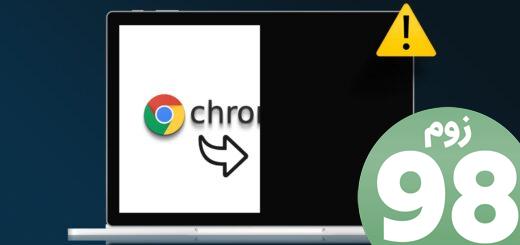
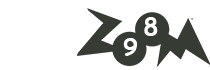






آخرین دیدگاهها